4 sposoby na naprawienie tego tweeta jest niedostępne na Twitterze
Twitter to słynna platforma społecznościowa z milionami użytkowników na całym świecie. Ty też możesz być jednym z nich. Być może zauważyłeś, że nie możesz wyświetlić tweeta(Tweet) i zamiast tego otrzymujesz komunikat o błędzie Ten tweet jest niedostępny(This Tweet is unavailable) . Wielu użytkowników Twittera(Twitter) natknęło się na tę wiadomość, gdy przewijali tweety(Tweet) na swojej osi czasu lub po kliknięciu określonego linku do Tweeta(Tweet) .
Jeśli spotkałeś się z podobną sytuacją, w której ta wiadomość na Twitterze(Twitter) zablokowała Ci dostęp do tweeta(Tweet) i chcesz wiedzieć, co oznacza „Ten tweet jest niedostępny” na Twitterze(Twitter) , to trafiłeś we właściwe miejsce. W tym przewodniku pomożemy Ci zrozumieć przyczyny pojawienia się komunikatu „Ten tweet jest niedostępny” podczas próby wyświetlenia tweeta(Tweet) . Dodatkowo wyjaśnimy metody, których możesz użyć, aby naprawić ten tweet , który jest niedostępny.
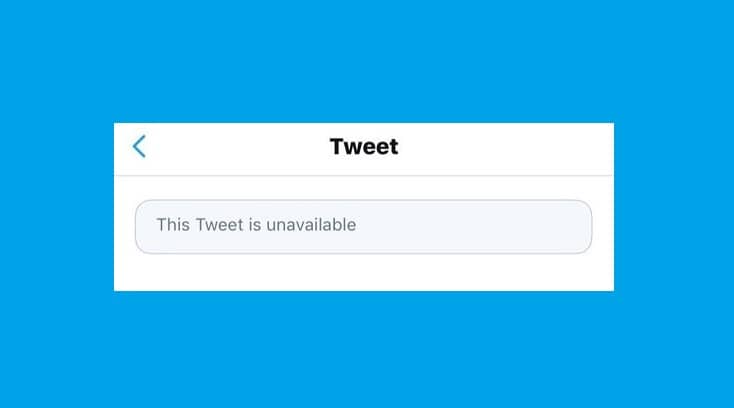
Przyczyny błędu „Ten tweet jest niedostępny” na Twitterze (Reasons behind ‘This Tweet is unavailable’ error on Twitter )
Istnieje wiele przyczyn komunikatu o błędzie „Ten tweet jest niedostępny” podczas próby uzyskania dostępu do tweeta(Tweet) na osi czasu na Twitterze(Twitter timeline) . Niektóre z najczęstszych przyczyn to:
1. Tweet został usunięty:(1. The tweet has been Deleted: ) Czasami tweet z napisem „Ten tweet jest niedostępny” mógł zostać usunięty przez osobę, która go napisała. Gdy ktoś usunie swoje tweety na Twitterze(Twitter) , te tweety(Tweet) automatycznie stają się niedostępne dla innych użytkowników i nie pojawiają się już na ich osi czasu. Twitter informuje o tym użytkowników za pomocą wiadomości „Ten tweet jest niedostępny”.
2. Zostałeś zablokowany przez użytkownika:(2. You have been Blocked by the User:) Innym powodem, dla którego otrzymujesz komunikat „Ten tweet jest niedostępny”, może być to, że próbujesz wyświetlić tweety(Tweets) użytkownika, który zablokował Cię na swoim koncie na Twitterze.
3. Zablokowałeś użytkownika:(3. You have Blocked the User:) Jeśli nie możesz wyświetlić niektórych tweetów(Tweet) na Twitterze(Twitter) , prawdopodobnie zablokowałeś użytkownika, który pierwotnie opublikował ten tweet . Dlatego natrafiasz na komunikat „Ten tweet jest niedostępny”.
4. Tweet pochodzi z konta prywatnego:(4. The tweet is from a Private Account:) Innym częstym powodem „Ten tweet jest niedostępny” jest to, że próbujesz wyświetlić tweeta(Tweet) z prywatnego konta na Twitterze(Private Twitter) . Jeśli konto na Twitterze(Twitter) jest prywatne, tylko uprawnieni obserwatorzy będą mieli dostęp do przeglądania postów na tym koncie.
5. Wrażliwe tweety (5. Sensitive Tweets) zablokowane przez Twittera:(Blocked by Twitter:) Czasami tweety(Tweet) mogą zawierać wrażliwe lub prowokacyjne treści, które mogą zranić uczucia posiadaczy konta. Twitter zastrzega sobie prawo do blokowania takich tweetów(Tweet) z platformy. Jeśli więc trafisz na tweeta(Tweet) z komunikatem „Ten tweet jest niedostępny”, mógł on zostać zablokowany przez Twittera(Twitter) .
6. Błąd serwera:(6. Server error:) Wreszcie może to być błąd serwera, gdy nie możesz wyświetlić tweeta(Tweet) , a zamiast tego Twitter wyświetla „Ten tweet jest niedostępny” w tweecie(Tweet) . Będziesz musiał poczekać i spróbować później.
4 sposoby(Ways) na naprawienie tego tweeta(Tweet) jest niedostępne na Twitterze
Wyjaśniliśmy możliwe rozwiązania, aby naprawić błąd „Ten tweet jest niedostępny”. Czytaj(Read) do końca, aby znaleźć rozwiązanie, które działa dla Ciebie.
Metoda 1: Odblokuj użytkownika
W przypadku, gdy otrzymujesz wiadomość o niedostępności tweeta(Tweet) , ponieważ zablokowałeś użytkownika na swoim koncie na Twitterze(Twitter) , po prostu odblokuj użytkownika, a następnie spróbuj wyświetlić ten tweet .
Wykonaj następujące kroki, aby odblokować użytkownika na swoim koncie Twitter:
1. Uruchom aplikację Twitter lub wersję internetową na swoim laptopie. Zaloguj się(Log in) na swoje konto na Twitterze.
2. Przejdź do profilu użytkownika(user profile) , który chcesz odblokować.
3. Kliknij przycisk Zablokowany(Blocked) widoczny obok nazwy profilu użytkownika, jak pokazano poniżej.
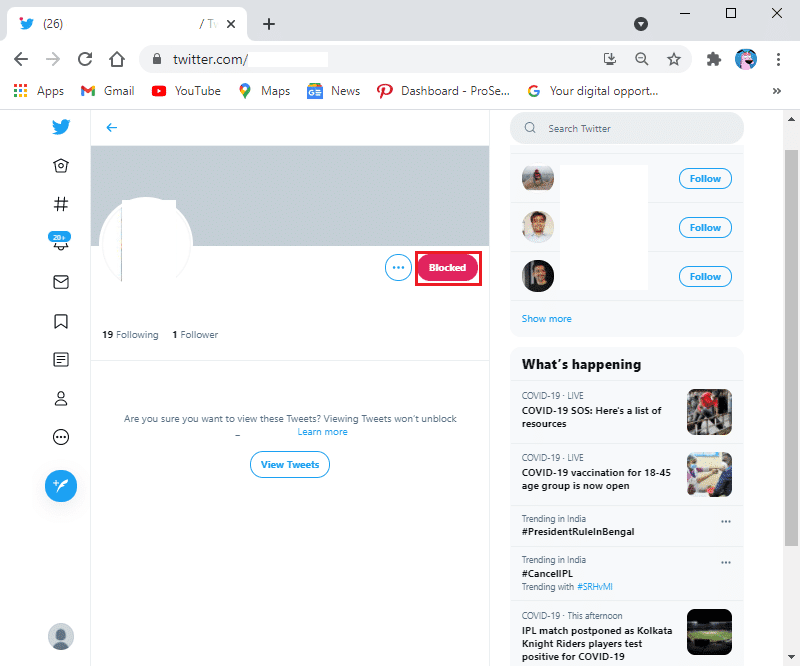
4. Na ekranie pojawi się komunikat z pytaniem Czy chcesz odblokować swoją nazwę użytkownika? (Do you want to unblock your username?)Tutaj kliknij opcję Odblokuj(Unblock) .

5. W przypadku odblokowywania użytkownika w aplikacji mobilnej Twitter.(Twitter mobile app.)
- Kliknij Tak(Yes ) w wyskakującym okienku na urządzeniu z Androidem.
- Kliknij Potwierdź(Confirm) na urządzeniach IOS.
Załaduj ponownie stronę lub ponownie otwórz aplikację Twitter(Reload the page or Re-open the Twitter app) , aby sprawdzić, czy udało Ci się naprawić, że ten tweet jest niedostępną wiadomością.
Metoda 2: Poproś użytkownika Twittera(Twitter) , aby Cię odblokował(Unblock)
Jeśli powodem, dla którego otrzymujesz wspomnianą wiadomość podczas próby wyświetlenia tweeta, jest to, że właściciel Cię zablokował, wszystko, co możesz zrobić, to poprosić użytkownika Twittera(Twitter) o odblokowanie Cię.
Spróbuj skontaktować się z użytkownikiem za pośrednictwem innych (other)platform(platforms) mediów społecznościowych lub poproś wspólnych znajomych(mutual friends) o pomoc w przekazaniu wiadomości. Poproś ich, aby odblokowali Cię na Twitterze(unblock you on Twitter) , abyś miał dostęp do ich tweetów.
Przeczytaj także: (Also Read:) Napraw błąd Twittera: Nie udało się przesłać niektórych multimediów(Fix Twitter Error: Some of your media failed to upload)
Metoda 3: Wyślij prośbę(Follow Request) o obserwowanie do kont prywatnych
Jeśli próbujesz wyświetlić tweeta(Tweet) użytkownika z prywatnym kontem, bardziej prawdopodobne jest, że otrzymasz wiadomość „Ten tweet jest niedostępny”. Aby wyświetlić ich tweety(Tweet) , spróbuj wysłać prośbę o obserwację(follow request) na konto prywatne. Jeśli użytkownik konta prywatnego zaakceptuje(accepts) twoją prośbę, będziesz mógł przeglądać wszystkie tweety bez żadnych przerw.
Metoda 4: Skontaktuj się z pomocą techniczną Twittera
Jeśli żadna z powyższych metod nie zadziałała i nie możesz naprawić tego tweeta(Tweet) jest niedostępną wiadomością , ostatnią opcją jest skontaktowanie się z pomocą techniczną Twittera(Twitter Support) . Mogą wystąpić problemy z Twoim kontem na Twitterze(Twitter) .
Możesz skontaktować się z Centrum pomocy Twittera(Twitter Help Centre) w aplikacji w następujący sposób:
1. Zaloguj się(Log in) na swoje konto na Twitterze(Twitter) za pomocą aplikacji Twitter lub jej wersji internetowej.
2. Stuknij ikonę Hamburger(Hamburger icon) w lewym górnym rogu ekranu.

3. Następnie dotknij Centrum pomocy(Help Centre ) z podanej listy.

Alternatywnie możesz utworzyć tweeta na @Twittersupport , wyjaśniając problem, z którym się zmagasz.
Często zadawane pytania (FAQ)(Frequently Asked Questions (FAQ))
Q1. Jak naprawić „Ten tweet jest niedostępny?(Q1. How do I fix ‘This Tweet that is unavailable?)
Aby naprawić komunikat „Ten tweet jest niedostępny” na Twitterze(Twitter) , musisz najpierw określić przyczynę tego problemu. Możesz otrzymać tę wiadomość, jeśli oryginalny tweet został zablokowany lub usunięty, użytkownik, który opublikował tweeta, zablokował Ciebie lub zablokowałeś tego użytkownika.
Po ustaleniu przyczyny możesz spróbować odblokować użytkownika lub poprosić użytkownika o odblokowanie Cię ze swojego konta.
Q2. Dlaczego Twitter czasami mówi „Ten tweet jest niedostępny”? (Q2. Why does Twitter sometimes say ‘This Tweet is unavailable’? )
Czasami Tweet nie jest dostępny do wyświetlenia, jeśli użytkownik ma konto prywatne, a Ty nie obserwujesz tego konta. Możesz wysłać prośbę(Follow) o obserwowanie . Gdy użytkownik to zaakceptuje, będziesz mógł przeglądać wszystkie jego tweety(Tweet) bez otrzymywania komunikatów o błędach. Możesz przeczytać nasz przewodnik powyżej, aby dowiedzieć się o innych typowych przyczynach pojawienia się komunikatu „Ten tweet jest niedostępny”.
Q3. Dlaczego Twitter nie wysyła moich tweetów?(Q3. Why is Twitter not sending my Tweets?)
Możesz nie być w stanie wysyłać tweetów, jeśli korzystasz ze starszej wersji aplikacji Twitter na swoim urządzeniu. Możesz sprawdzić dostępne aktualizacje i zainstalować je na swoim urządzeniu z Androidem za pośrednictwem (Android)Sklepu Google Play(Google Play Store) . Możesz także ponownie zainstalować Twittera(Twitter) w telefonie, aby rozwiązać problemy z aplikacją. Ostatnią rzeczą do zrobienia jest skontaktowanie się z centrum pomocy na Twitterze(Twitter) .
Zalecana:(Recommended:)
- Jak nagrywać dźwięk Discord(How to Record Discord Audio)
- Jak naprawić zdjęcia na Twitterze, które się nie ładują(How to Fix Pictures in Twitter not Loading)
- Napraw Twój serwer DNS może być niedostępny błąd(Fix Your DNS Server might be unavailable error)
- Napraw błąd Twittera: Nie udało się przesłać niektórych multimediów(Fix Twitter Error: Some of your media failed to upload)
Mamy nadzieję, że nasz przewodnik był pomocny i udało Ci się naprawić komunikat o błędzie Ten tweet jest niedostępny(fix This Tweet is unavailable error message) podczas próby wyświetlenia tweetów na Twitterze(Twitter) . Jeśli masz jakieś pytania/sugestie, upuść je w sekcji komentarzy poniżej.
Related posts
3 sposoby udostępniania dostępu do Wi-Fi bez ujawniania hasła
3 sposoby na usunięcie pokazu slajdów z dowolnej witryny internetowej
6 sposobów na usunięcie duplikatów w Arkuszach Google
2 sposoby zmiany marginesów w Dokumentach Google
7 sposobów na naprawienie wiadomości e-mail zablokowanych w skrzynce nadawczej Gmaila
Android utknął w pętli restartu? 6 sposobów, aby to naprawić!
3 sposoby pobierania filmów z Facebooka na iPhone'a
Jak sprawdzić identyfikator e-mail powiązany z kontem na Facebooku?
3 sposoby na pomniejszenie w Minecrafcie
5 sposobów na uruchomienie komputera w trybie awaryjnym
Jak zobaczyć ukryte zdjęcia na Facebooku?
Jak przekonwertować Word na JPEG (3 sposoby)
5 sposobów na dostęp do zablokowanych stron internetowych na telefonie z Androidem
2 sposoby na wyczyszczenie historii przeglądania Amazon
Znajdź współrzędne GPS dla dowolnej lokalizacji
9 sposobów na naprawienie nieodtwarzania filmów na Twitterze
5 sposobów na naprawę Safari nie otwiera się na Macu
How to Extract WhatsApp Group Contacts (2022)
Jak usunąć zdjęcie profilowe Google lub Gmail?
5 sposobów naprawy klienta Steam (odśwież/napraw/ponowna instalacja STEAM)
